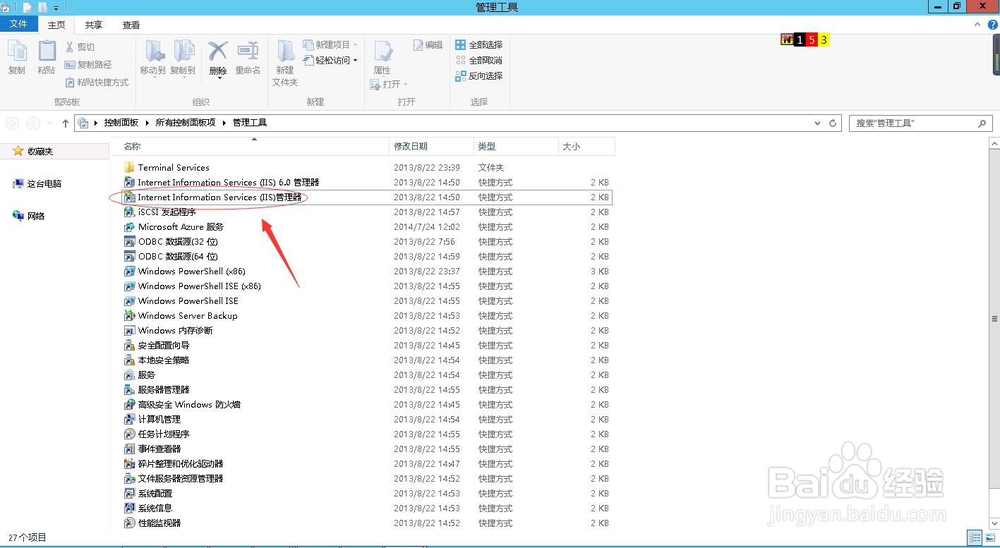IIS如何限制IP访问网站
1、进入控制面板\所有控制面板项\管理工具,双击打开“Internet Information Services (IIS)管理器”
2、打开IIS,点击要设置的站点
3、点击站点,在右侧选择“ip地址和域限制”这项,双击打开
4、点击“添加拒绝条目”
5、可以设置“特定ip地址”,也可以设置“IP地址范围”。输入完成,点击确定
6、回到ip地址和域限制界面,查看已添加一个已拒绝ip地址访问该网站。
声明:本网站引用、摘录或转载内容仅供网站访问者交流或参考,不代表本站立场,如存在版权或非法内容,请联系站长删除,联系邮箱:site.kefu@qq.com。
阅读量:88
阅读量:57
阅读量:46
阅读量:20
阅读量:35